블루스택 가상화 vt활성화 렉 없애는 방법. 요즘은 앱플레이어로 모바일 게임을 즐기는 추세입니다. 근데 가상화 프로그램을 이용하다보면 속도가 느려서 속이 탈 지경이죠.
렉이나 튕김 현상이 많겠지만 윈도우 7,10 운영체제에서 vt활성화 설정을 한다면 최적화 된 속도로 모바일 게임을 즐길 수 있습니다.
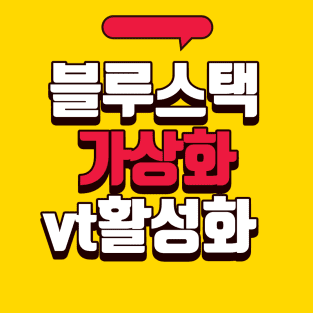
그럼 지금부터 인텔, 라이젠, amd, asus, msi, gigabyte 등 메인보드에서 블루스택 가상화 활성화 방법을 아래에서 확인해 보겠습니다.
블루스택 가상화
블루스택에서 왜 가상화 (가속화)가 필요할까요? VT(Virtualization Technology) 기술을 활성화 하면 가상의 앱플레이어가 최적화 되어 약 10배 이상 성능이 발휘됩니다.

vt활성화 설정만으로 블루스택 최적화 속도를 낼 수 있으므로 하는 것입니다. 하지만, 모든 컴퓨터(노트북)에서 vt활성화를 할 수 있는 것은 아닙니다.
LeoMoon CPU-V 프로그램을 다운로드 하고, 실행하면 자신의 컴퓨터에서 가상화를 지원하는지 확인할 수 있습니다.
블루스택 가상화 vt활성화
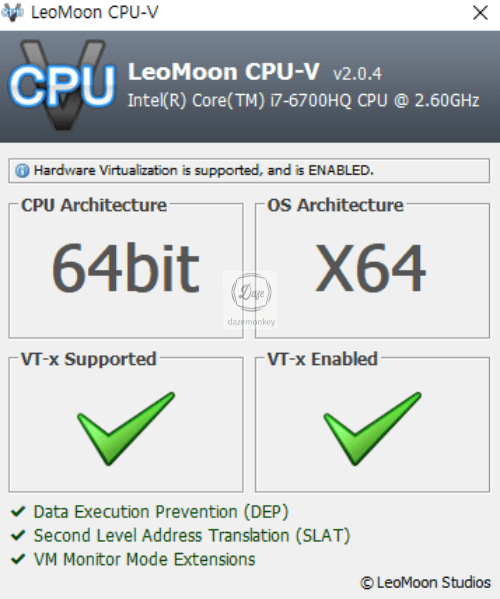
앞서 프로그램을 실행하면 아시겠지만 Hardware Virtualization is supported 문구가 나오면 가상화 기술을 지원하고, and is ENABLED가 나오면 vt활성화가 되어 있다는 뜻입니다.
블루스택 인텔 가상화

모든 제조사의 메인모드에서 vt활성화 설정을 하려면 BIOS 진입을 해야 합니다. 우선 인텔 메인보드부터 알아보자면 컴퓨터를 재부팅 하자마자 Delete 또는 ESC키를 연타로 누릅니다.
BIOS 화면이 나오면 Advanced BIOS Features > Intel(R) Virtualization Technology 메뉴로 이동하여 Disable로 되어 있는 것을 Enable로 변경 후 F10키를 누르면 됩니다.
블루스택 amd 라이젠 가상화

amd 가상화는 인텔과 다르게 VT 용어 대신에 SVM 용어를 사용합니다. 인텔과 동일하게 BIOS로 진입하여 CPU Features > SVM Mode 메뉴로 이동하여 Enable로 변경하면 됩니다.
블루스택 기가바이트 가상화

기가바이트(Gigabyte) 가상화는 총 2가지 설정을 해야 됩니다. BIOS로 진입하여 MiT(MB Intelligent Tweaker) > Advanced Frequency Settings > Advanced CPU Core Settings > SVM Mode 메뉴로 이동하여 Enable로 변경하고,
Chipset > VT-D 메뉴로 이동하여 Enable로 변경하면 됩니다.
블루스택 msi 가상화

msi 가상화는 BIOS로 진입하여 Overclocking > CPU Features > Intel(R) Virtualization Technology 메뉴로 이동하여 Enable로 변경하면 됩니다.
블루스택 asus 가상화

asus 가상화는 BIOS로 진입하여 Advanced > CPU Configuration > Intel(R) Virtualization Technology 메뉴로 이동하여 Enable로 변경하면 됩니다.
블루스택 asrock 가상화

asrock 가상화는 Advanced > CPU Configuration > Intel(R) Virtualization Technology 메뉴로 이동하여 Enable로 변경하면 됩니다.
끝마치며

사용자들이 가장 많이 사용하는 메인보드별 BIOS에서 블루스택 가상화를 활성화 하는 방법을 알아봤습니다. 메인보드마다 다르겠지만 BIOS(CMOS)에 진입하는 단축키는 Delete, Esc, F2키 중 하나입니다.
따라서 3개의 키를 모두 입력해도 BIOS에 진입이 가능하며 VT 메뉴를 찾아서 활성화 하면 블루스택 렉 없이 게임을 즐길 수 있습니다.









